Risolto il problema con l'impossibilità di montare lo storage TWRP su Android
Varie / / July 28, 2022

Se sei una persona che ama giocare con i programmi sul tuo telefono, potresti essere a conoscenza della memoria interna del montaggio TWRP. Questa è un'app ufficiale del Google Play Store e può aiutare nell'installazione di app e software di terze parti. Uno dei problemi con la modalità è la memoria interna TWRP 0 MB. Anche se potresti avere spazio sufficiente per eseguire il flashing di nuovi file sul telefono, potresti visualizzare questo messaggio di errore sul telefono. In questo caso, potresti non essere in grado di montare lo storage TWRP sul tuo telefono Android. Ci sono vari motivi per questo problema e potrebbe esserti negato l'accesso al software non ufficiale file e altre ROM personalizzate. Puoi utilizzare il metodo nell'articolo per correggere TWRP incapace di montare lo spazio di archiviazione problema.
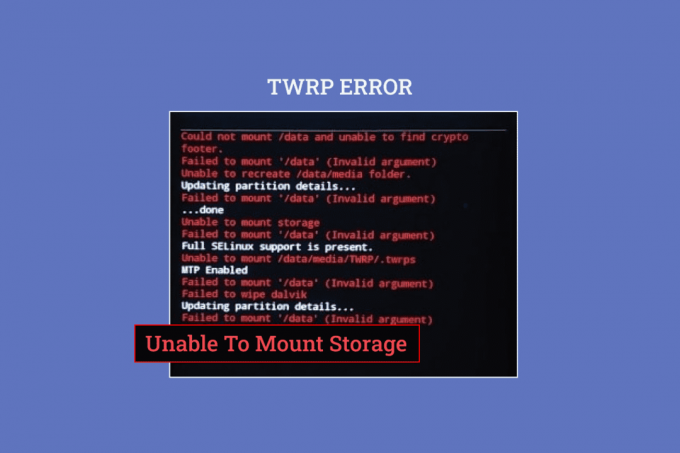
Contenuti
- Come risolvere l'impossibilità di montare lo storage TWRP su Android
- Come installare l'app per la modalità di ripristino TWRP
- Quali sono le cause che TWRP non riesce a montare il problema di archiviazione?
- Metodo 1: modificare la password di sicurezza dello schermo
- Metodo 2: utilizzare la scheda Micro SD
- Metodo 3: formattazione dei dati
- Metodo 4: formattare la memoria interna
- Metodo 5: riparare i file di sistema
- Metodo 6: utilizzare il comando ADB
Come risolvere l'impossibilità di montare lo storage TWRP su Android
La modalità di ripristino TWRP viene utilizzata per installare ed eseguire il backup dei file sul telefono all'istante. È disponibile come app nel Google Play Store ed è un'app affidabile.
Nota: I passaggi citati corrispondono al Samsung Galaxy A21 s modello e le impostazioni sono destinate a differire in base al modello e al produttore del telefono.
Come installare l'app per la modalità di ripristino TWRP
Ecco i passaggi per installare l'applicazione della modalità di ripristino TWRP.
1. Dal menu, apri il Play Store app.

2. Toccare il barra di ricerca nella parte superiore della home page.
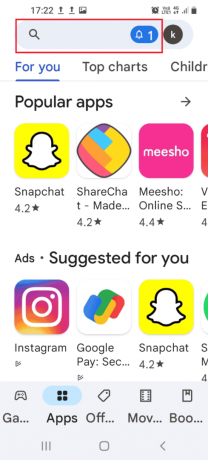
3. Cerca il Modalità di ripristino TWRP e tocca il ricerca icona.
4. Toccare il Installare pulsante del App ufficiale della TWRP.
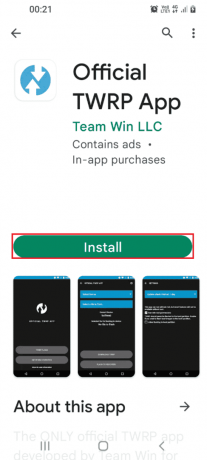
Quali sono le cause che TWRP non riesce a montare il problema di archiviazione?
Il problema dell'impossibilità di montare la memoria interna può essere dovuto ai seguenti motivi.
- Password di sicurezza- La password di sicurezza o la password di blocco sul telefono potrebbero non consentire il montaggio dei file di archiviazione.
- Il file non supportato è installato- Un file zip che non è supportato con il tuo modello di telefono installato sul tuo telefono potrebbe essere un motivo di questo problema.
- Impossibile decrittografare i file nella partizione- Il telefono potrebbe non essere in grado di decrittografare i file nelle unità di partizione sul telefono.
- Lampeggiamento di un file errato nell'unità partizione- È possibile che un file errato o errato venga eseguito il flashing sulle unità di partizione del telefono.
- File danneggiati nell'unità partizione- I file nelle unità di partizione sul telefono potrebbero essere danneggiati o contenere malware.
- L'opzione di ripristino delle impostazioni di fabbrica è danneggiata- Il problema può verificarsi se l'opzione di ripristino delle impostazioni di fabbrica sul telefono è danneggiata.
Leggi anche:Fix Android sta avviando l'ottimizzazione dell'app 1 di 1
Di seguito sono riportati i metodi di risoluzione dei problemi per risolvere l'impossibilità di accumulare TWRP di archiviazione sul tuo dispositivo Android.
Metodo 1: modificare la password di sicurezza dello schermo
L'approccio più semplice per risolvere il problema dell'impossibilità di montare lo storage TWRP è modificare la password di sicurezza del telefono.
1. Dal menu, apri il Impostazioni app.

2. Toccare il Blocca schermo scheda.

3. Toccare il Tipo di blocco dello schermo scheda.
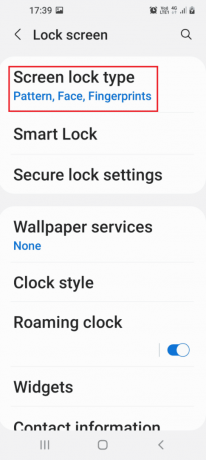
4. Inserisci la tua password attuale o disegna il tuo schema attuale nella schermata di conferma.
5. Toccare il Parola d'ordine scheda.
Nota: In alternativa, puoi toccare il SPILLO scheda.
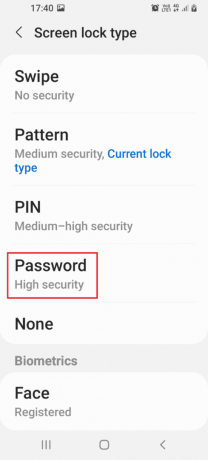
6. Digita una password alfanumerica e tocca il Continua opzione.
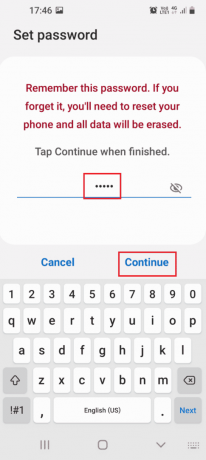
7. Digita la stessa password alfanumerica e tocca OK opzione.

Ora, controlla se la memoria interna TWRP 0mb è stata risolta.
Metodo 2: utilizzare la scheda Micro SD
Questo metodo è una piccola soluzione alternativa, ma può essere utilizzato per risolvere il problema della memoria interna di montaggio TWRP. Usando questo metodo, puoi spostare i file delle unità di partizione su una scheda Micro SD sul tuo telefono.
1. Premere a lungo il Potenza pulsante e toccare il Spegni opzione.

2. premi il Accensione + volume giù pulsanti per avviare la modalità di ripristino TWRP.

3. Toccare il Mantieni sola lettura e fai scorrere l'icona della tripla freccia o il pulsante Scorri per consentire modifiche opzione a destra.
4. Quindi, tocca il Installare opzione nel Progetto di recupero della vittoria della squadra schermo.
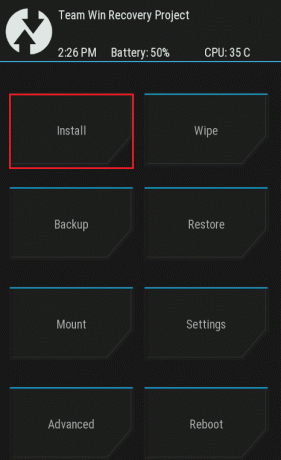
5. Quindi, tocca il Seleziona Archiviazione scheda.
6. Seleziona il Scheda Micro SD opzione nel menu. Quindi, controlla se TWRP incapace di montare lo spazio di archiviazione è stato risolto.
Leggi anche:Come modificare il numero IMEI su Android senza root
Metodo 3: formattazione dei dati
Se non riesci a risolvere il problema dell'impossibilità di montare lo storage TWRP, puoi formattare i dati sul tuo telefono nella modalità Team Win Recovery Project.
Nota: Puoi eseguire il backup dei file sul tuo telefono su Google Drive prima di procedere con questo metodo per evitare la perdita di dati.
1. Tenere il Potenza pulsante e toccare il Spegni opzione.

2. premi il Accensione + riduzione del volume pulsanti per avviare la modalità di ripristino TWRP.
3. Toccare il Mantieni sola lettura e fai scorrere l'icona della tripla freccia o il pulsante Scorri per consentire modifiche opzione a destra.
4. Toccare il Pulire opzione nel Progetto di recupero della vittoria della squadra schermo.

5. Toccare il Formatta dati pulsante.
6. Tipo sì nel Cancella i dati di formato schermo e toccare il accedere opzione.
7. Ritorna al Progetto di recupero della vittoria della squadra schermo e toccare il Riavviare opzione.
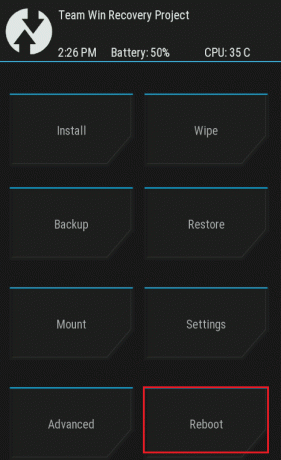
8. Toccare il Sistema opzione per accendere il telefono.
Infine, controlla se il problema con 0 MB di memoria interna TWRP è stato risolto.
Metodo 4: formattare la memoria interna
Un'altra opzione per risolvere il problema dell'impossibilità di montare l'archiviazione TWRP è formattare la memoria interna sul telefono.
Passaggio I: eseguire il backup dei file nella memoria interna
Il primo passo è eseguire il backup dei file sull'unità di partizione di archiviazione interna nella modalità di ripristino twrp.
1. premi il Potenza pulsante e toccare il Spegni opzione.
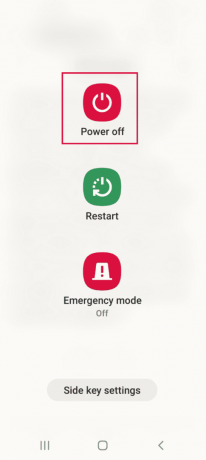
2. premi il Accensione + volume giù pulsanti per avviare la modalità di ripristino TWRP.
3. Toccare il Mantieni sola lettura e fai scorrere l'icona della tripla freccia o il pulsante Scorri per consentire modifiche opzione a destra.
4. Quindi, tocca il Backup opzione nel Progetto di recupero della vittoria della squadra schermo.
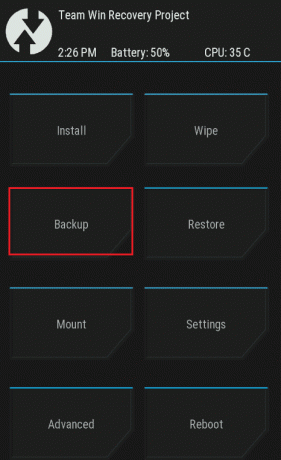
5. Seleziona il Archiviazione interna opzione nel Seleziona Archiviazione schermo e toccare il OK pulsante.
6. Seleziona tutte le partizioni e fai scorrere l'icona della tripla freccia o il Scorri per cancellare opzione a destra per confermare la selezione.
Passaggio II: formattare la memoria interna
Il passaggio successivo consiste nel formattare i file nell'unità di partizione di archiviazione interna nella modalità di ripristino TWRP.
1. Apri il Progetto di recupero della vittoria della squadra app e tocca Pulire opzione.

2. Toccare il Pulizia avanzata opzione.
3. Seleziona il Archiviazione interna opzione nel Seleziona Partizione da cancellare sezione e fai scorrere l'icona della tripla freccia o il Scorri per cancellare opzione a destra per confermare la selezione.
Leggi anche:Cos'è HTC S-OFF?
Metodo 5: riparare i file di sistema
Per risolvere il problema dell'impossibilità di montare lo storage TWRP, puoi riparare i file di sistema sul tuo telefono nella modalità di ripristino TWRP.
1. Tenere il Potenza pulsante e toccare il Spegni opzione.

2. Quindi, premere il Accensione + volume giù pulsanti per avviare la modalità di ripristino TWRP.
3. Toccare il Mantieni sola lettura e fai scorrere l'icona della tripla freccia o il pulsante Scorri per consentire modifiche opzione a destra.
4. Toccare il Pulire opzione nel Progetto di recupero della vittoria della squadra schermo.

5. Toccare il Pulizia avanzata opzione.
6. Seleziona il Dati opzione nel Seleziona Partizione da cancellare sezione e toccare il Ripara o cambia il file system opzione.
7. Toccare il Cambia file system pulsante.
8. Toccare il exFAT opzione e fai scorrere l'icona della tripla freccia o il Scorri per cambiare opzione a destra sullo schermo.
Se il problema della memoria interna con montaggio TWRP non viene ancora risolto, puoi seguire i passaggi seguenti per riparare altri file (opzionale).
9. Ritorna al Ripara o cambia il file system schermo e toccare il Cambia file system opzione.
10. Seleziona il EST 2 opzione nel menu e scorrere l'icona della tripla freccia o il Scorri per cambiare opzione a destra per confermare la selezione.
11. Tornare al menu, selezionare il EST 4 opzione e scorri l'icona della tripla freccia o il Scorri per cambiare opzione a destra per confermare la selezione.
12. Ritorna al Progetto di recupero della vittoria della squadra schermo e toccare il Montare opzione.
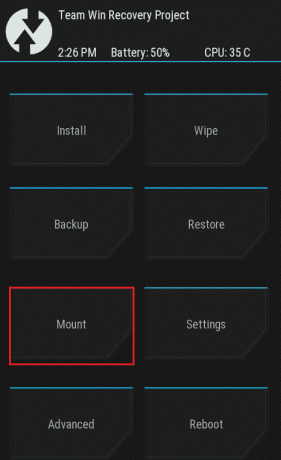
13. Seleziona il Dati e Scheda Micro SD opzioni nel Seleziona Partizione da montare sezione e flash dei file.
Metodo 6: utilizzare il comando ADB
L'ultima risorsa per risolvere il problema dell'impossibilità di montare lo storage TWRP è utilizzare i comandi ADB o Android Debug Bridge sul tuo PC Windows.
Opzione I: usa il comando Fastboot
La prima opzione per risolvere il problema della memoria interna TWRP 0mb è utilizzare il comando fastboot e formattare i dati sul telefono.
Passaggio I: abilita i dispositivi ADB sul tuo PC
Come primo passo, devi abilitare i dispositivi ADB sul tuo PC Windows utilizzando lo strumento ADB ufficiale.
1. Usare un cavo USB, collega il telefono al tuo PC Windows.
2. Colpire il Chiave di Windows, genere Google Chromee fare clic su Aprire.
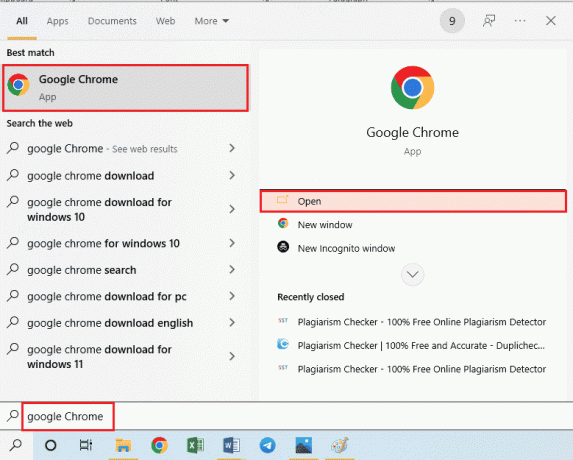
3. Apri il Strumenti della piattaforma SDK Android sito Web e fare clic su Scarica SDK Platform-Strumenti per Windows collegamento nel Download sezione.
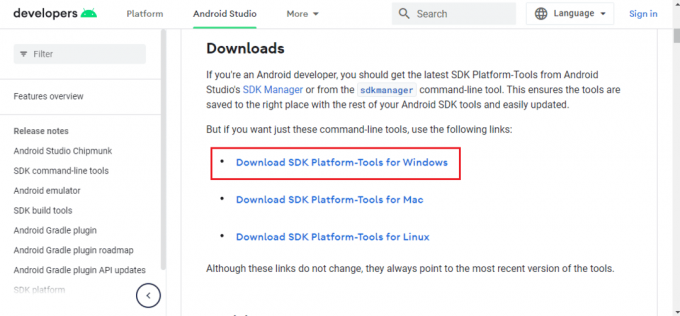
4. Utilizzando un'utilità di compressione dei dati come WinZip, estrai tutti i file dello strumento ADB nel file Disco locale (C:) viaggio.

5. premi il Chiave di Windows, genere Windows PowerShell, quindi fare clic su Esegui come amministratore.
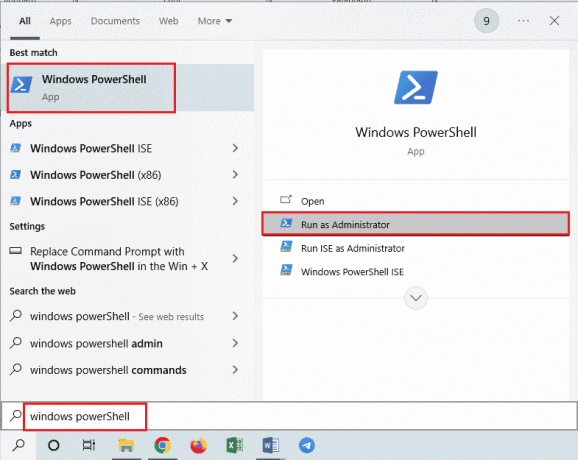
6. Digitare il ./adb dispositivi comando e premere il Tasto Invio per controllare i dispositivi collegati.
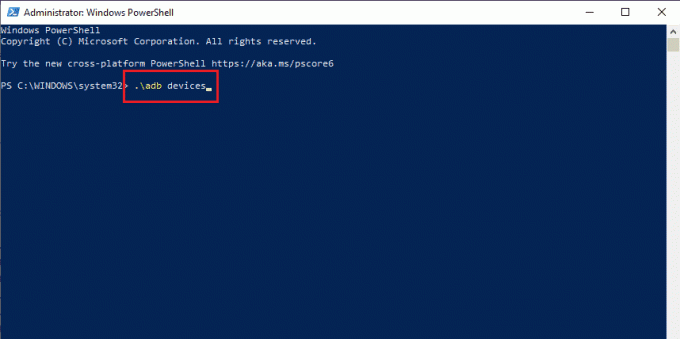
7. Toccare il Accettare opzione sul tuo telefono.
Leggi anche: L'interfaccia utente del sistema di correzione ha interrotto lo schermo nero su Android
Passaggio II: abilitare il debug USB
Per abilitare l'opzione di debug USB, devi abilitare la modalità sviluppatore sul tuo telefono come segue.
1. Dal menu principale, apri il Impostazioni app.
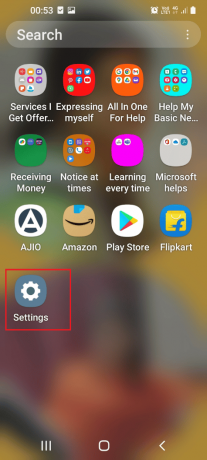
2. Tocca la scheda Info sul telefono.

3. Tocca la scheda Informazioni sul software.
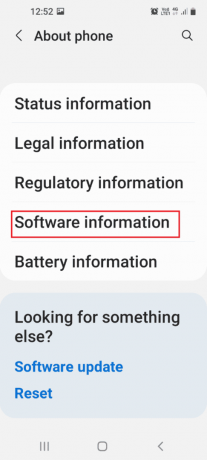
4. Tocca la scheda Numero build 7 volte.

5. Il messaggio La modalità sviluppatore è stata abilitata verrebbe visualizzato.

6. Ritorna al Impostazioni pagina principale e toccare la scheda Opzioni per gli sviluppatori.
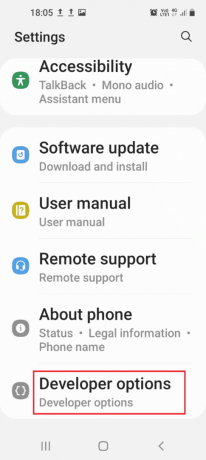
7. Nel Debug sezione, attivare la Debug USB opzione.
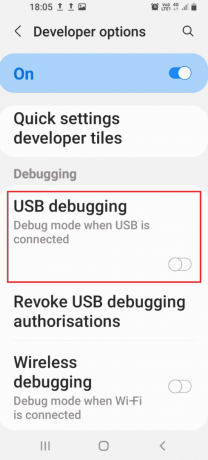
8. Nel Consenti debug USB? messaggio di conferma, toccare il OK opzione.
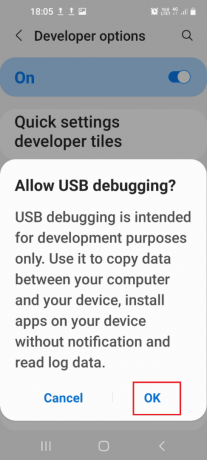
Leggi anche:Che cos'è la modalità Odin sul telefono Samsung?
Passaggio III: abilitare il debug dell'albero dei nodi
Per consentire al PC Windows di apportare modifiche al telefono Android, è necessario abilitare la funzionalità aggiuntiva denominata Debugging dell'albero dei nodi come segue.
1. Ritorna al Impostazioni pagina principale e toccare la scheda Accessibilità.
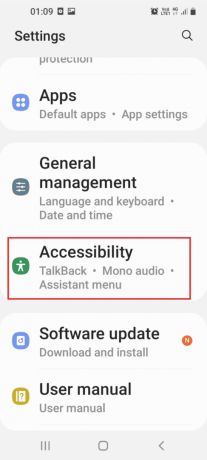
2. Toccare il Rispondere opzione.
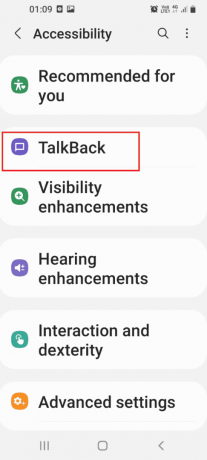
3. Quindi, tocca il Impostazioni opzione.
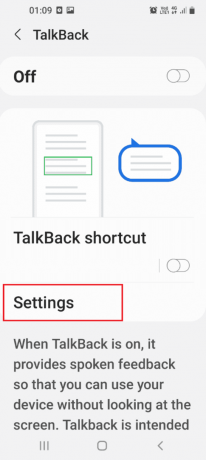
4. Quindi, tocca il Impostazioni avanzate opzione.
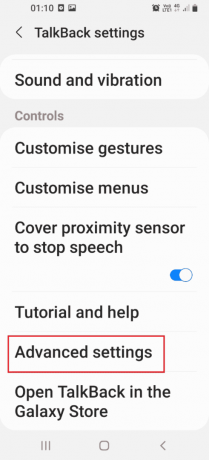
5. Toccare il Impostazioni dello sviluppatore opzione.

6. Attiva il Abilita il debug dell'albero dei nodi opzione.
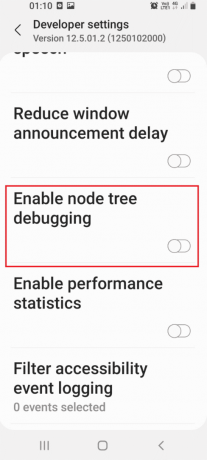
7. Nel Abilitare il debug dell'albero dei nodi? finestra di conferma, toccare il OK opzione.
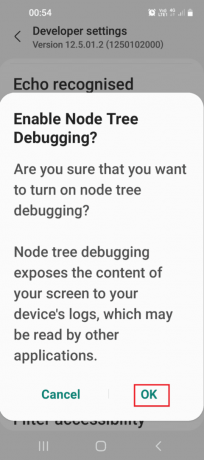
Passaggio IV: formattare i dati utilizzando Windows PowerShell
L'ultimo passaggio per risolvere il problema dell'impossibilità di montare l'archiviazione TWRP è formattare i dati sul telefono utilizzando l'app di Windows PowerShell.
1. Colpire il Chiave di Windows, genere Windows PowerShelle fare clic su Esegui come amministratore.
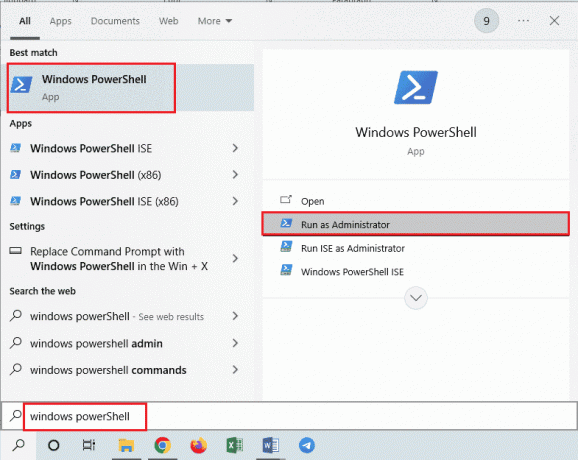
2. Digita il dato comando e premere il Tasto Invio per riavviare il telefono TWRP modalità.
adb riavvia il bootloader
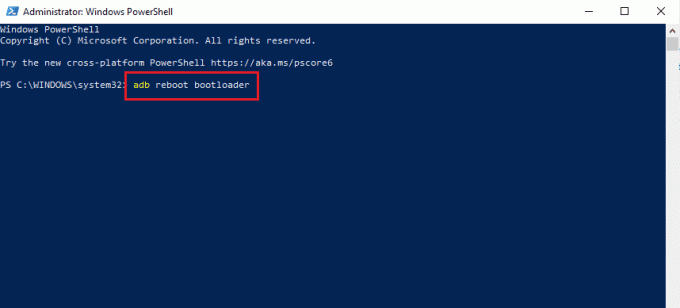
3. Quindi, digita quanto segue comando e colpisci il Tasto Invio per formattare i dati utente sul telefono.
dati utente in formato fastboot
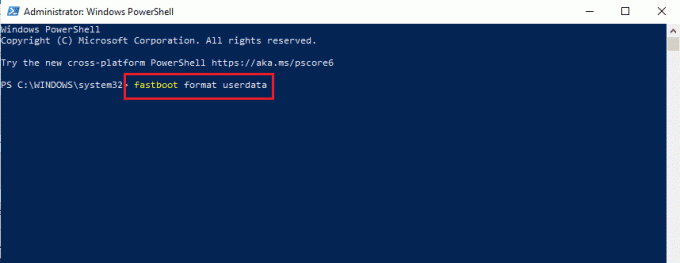
4. Digitare il riavvio rapido comando e premere il Tasto Invio per riavviare il telefono in modalità Fastboot.
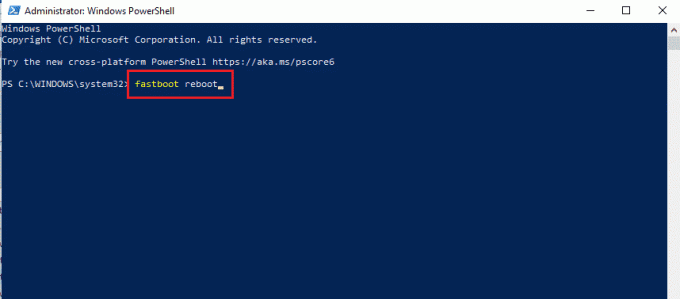
Leggi anche:Come scoprire le app su Android
Opzione II: file di ripristino flash
La seconda opzione per risolvere il problema è eseguire il flashing del file di ripristino nella cartella ADB sul PC Windows.
Passaggio I: rinomina il file di ripristino nella cartella adb
Come primo passo, devi rinominare il file di ripristino nella cartella adb sul tuo PC Windows per risolvere i problemi di compatibilità.
1. Abilita i dispositivi ADB utilizzando il tuo PC Windows.
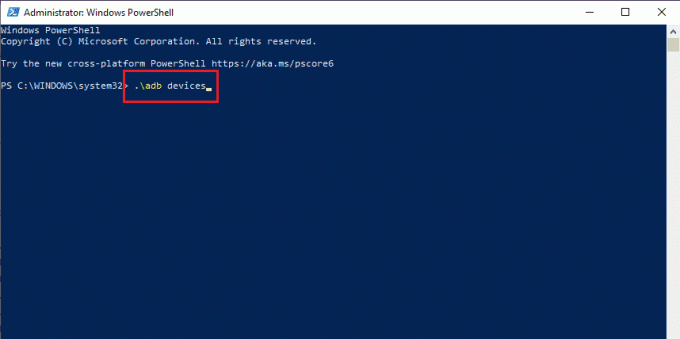
2. Abilita il Debug USB e Debug dell'albero dei nodi opzioni sul telefono.
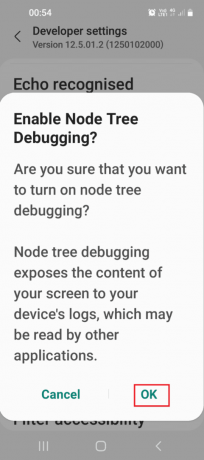
3. Aprire Esplora file usando il Windows+Echiavi contemporaneamente e passare a adb cartella utilizzando il percorso della posizione come Questo PC > Disco locale (C:) > adb.
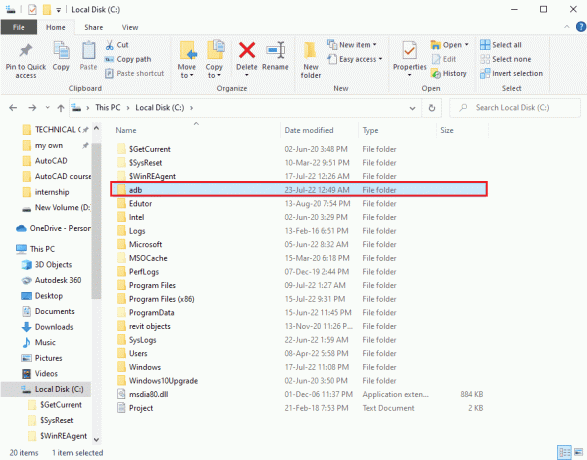
4. Fare clic con il tasto destro del mouse sul file TWRP e fare clic su Rinominare opzione.
5. Tipo recupero.img e premere il Tasto Invio.
Nota: Devi copiare il nome del file di ripristino sul telefono e rinominare il file di conseguenza.
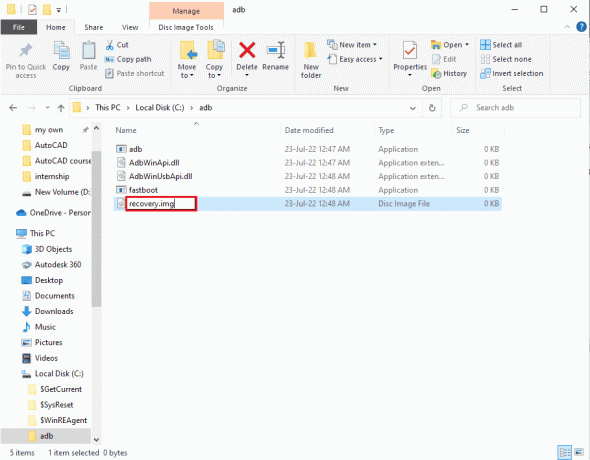
Passaggio II: file di ripristino flash
Il passaggio successivo consiste nel flashare il file di ripristino sul telefono utilizzando l'app di Windows PowerShell.
1. premi il Tasto delle maiuscole, fare clic con il pulsante destro del mouse su uno spazio e fare clic su Apri la finestra di Windows PowerShell qui opzione.
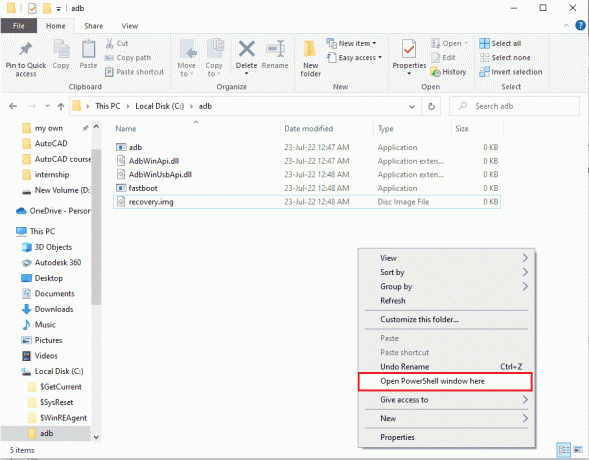
2. Digita il comando dispositivi di avvio rapido e colpisci il Tasto Invio per verificare la presenza di dispositivi adb in modalità fastboot.
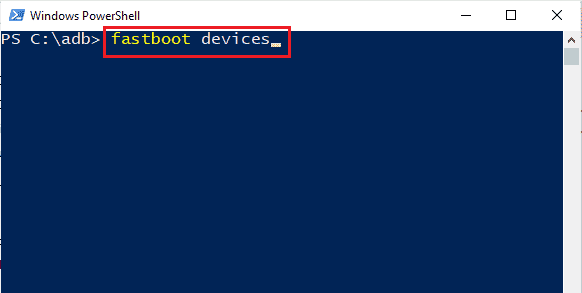
3. Digita il comando ripristino di avvio rapido.img e premere il accedere tasto per eseguire il flashing del file di ripristino in modalità di avvio rapido sul telefono.
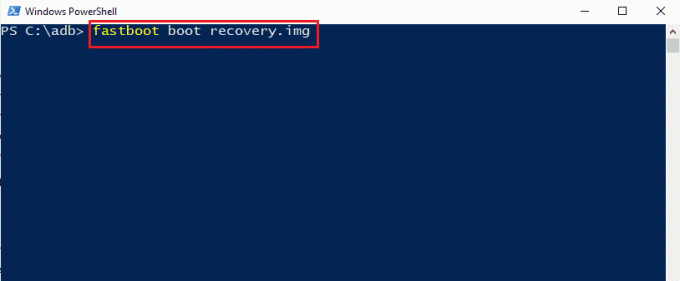
Consigliato:
- Come posso recuperare il mio account MeetMe
- 13 migliori client di protocollo di trasferimento file per Android
- Correggi l'errore MM6 del telefono non consentito
- Come usare .estrongs su Android
I metodi per risolvere il problema dell'essere impossibile montare lo storage TWRP sono discussi nell'articolo. Fateci sapere i vostri suggerimenti e domande sull'argomento nei commenti qui sotto per farci ascoltare i vostri dubbi.



